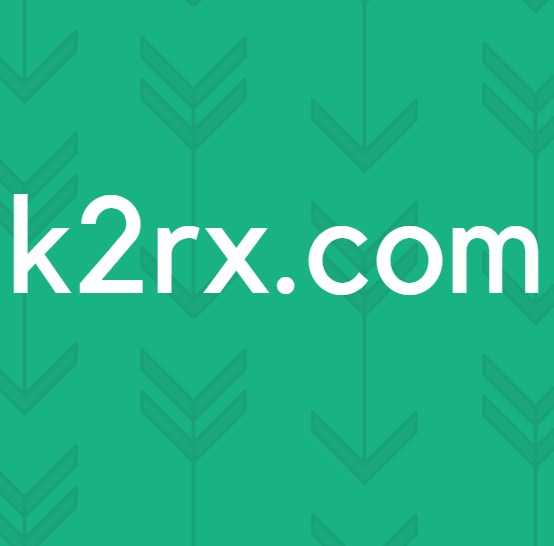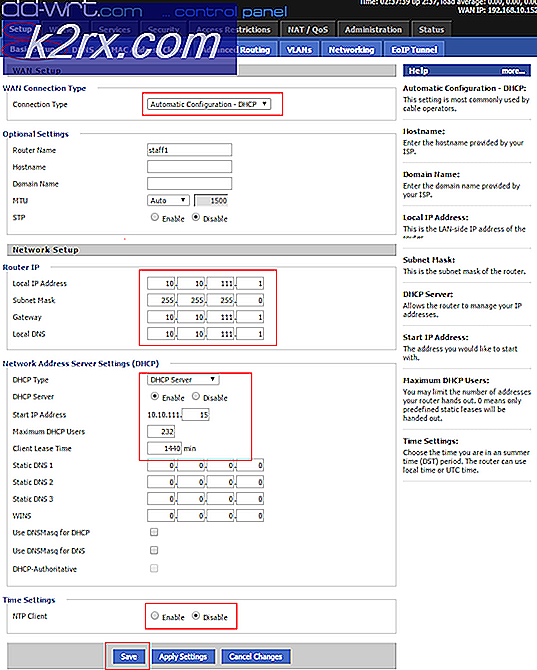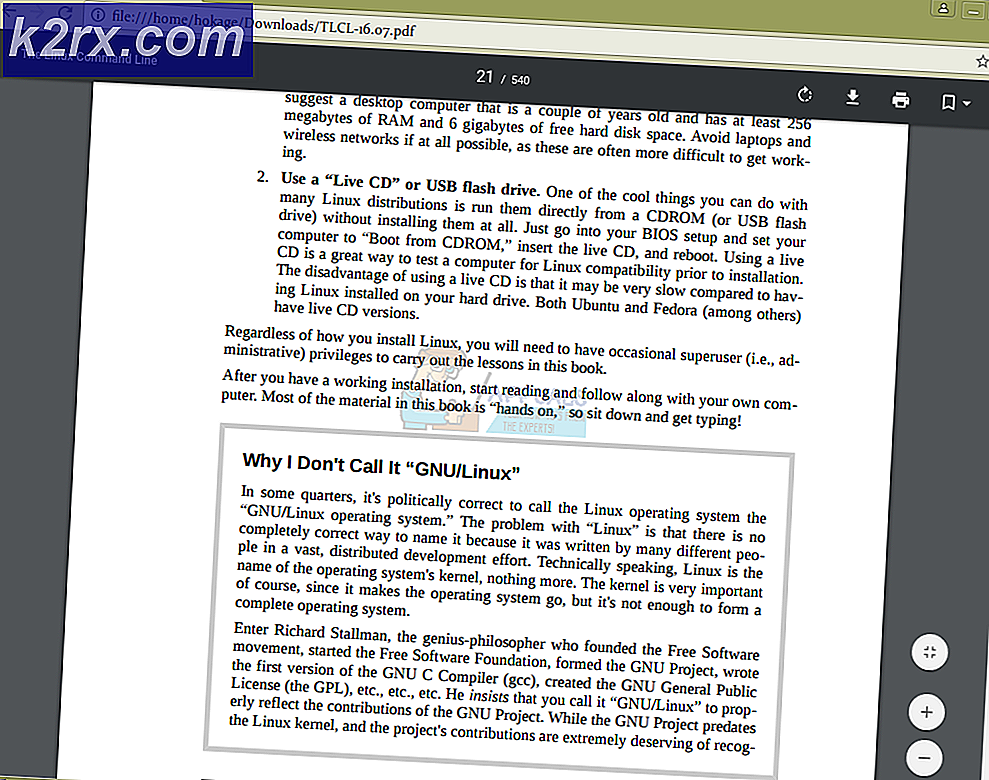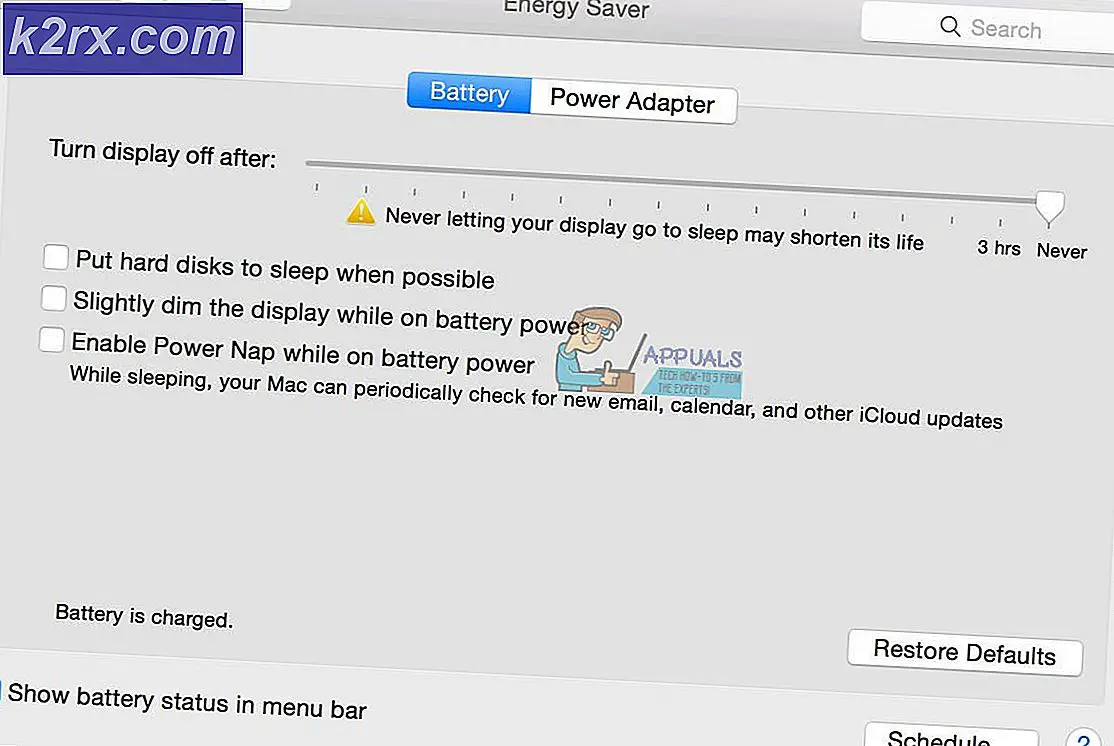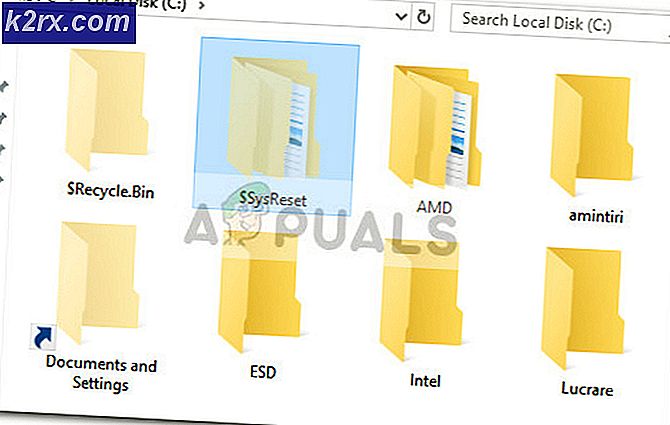Fix: DCIMAN32.DLL saknas eller är korrupt
Även om Windows försöker installera eller uppgradera en sömlös uppgift kan oförutsedda fortfarande hända. En saknad eller skadad .dll-fil i Windows (7/8/10) är ett sådant problem. Även om många människor möter det under en uppgradering eller installation, kan det hända vid andra tillfällen också. Ibland kan installation eller avinstallation av drivrutiner eller appar orsaka detta felmeddelande, och ibland kan det hända utan någon uppenbar anledning. .dll-filer är systemfiler. De är ganska lika exe (körbara) filer. De kan dock inte köras direkt av användaren. Istället använder olika systemapplikationer dessa filer för att utföra olika funktioner.
Följande är några vanliga meddelanden som är associerade med felet dciman32.dll.
Det går inte att hitta filen dciman32.dll
Filen dciman32.dll saknas.
Den här applikationen har misslyckats med att starta eftersom dciman32.dll inte hittades
dciman32.dll är en systemfil relaterad till Display Control Interface (DCI) . Windows använder det för att förbättra visningsprestandan under direktåtkomst av videominne. Den här filen är ansvarig för smidig visning och spelar en viktig roll i grafiska intensiva program som spel, CAD (Computer Aided Design) och grafikredigeringsprogram.
PRO TIPS: Om problemet är med din dator eller en bärbar dator, bör du försöka använda Reimage Plus-programvaran som kan skanna förvaret och ersätta korrupta och saknade filer. Detta fungerar i de flesta fall där problemet uppstått på grund av systemkorruption. Du kan ladda ner Reimage Plus genom att klicka härLyckligtvis har Windows en cachad kopia av systemfilerna i mappen på % WinDir% \ System32 \ dllcache . Dessutom har Windows ett verktyg som kontrollerar alla systemfiler och reparerar eller ersätter de skadade eller saknade systemfilerna med den cachade kopian.
För att reparera dciman32.dll (eller någon annan systemfil för den delen) med System File Checker (SFC), följ dessa steg.
Håll Windows-tangenten och tryck på X. Välj Kommandotolk (Admin) om du är på Windows 8 eller 10 . Om du är på Windows Vista eller 7, klicka på Start -> skriv cmd, högerklicka på cmd och välj Kör som administratör.
Skriv följande i kommandotolken och tryck på Enter .
sfc / scannow
Detta kommando kommer att berätta för SFC Tool att kontrollera alla systemfiler för integritet. Om SFC-verktyget löser något problem repareras systemfilerna. Om SFC inte kan reparera filerna använder du verktyget för distribution av bildskärmar och service (DISM) . Om du inte förstår detta, fortsätt bara med anvisningarna nedan.
Skriv följande kommando i kommandotolken.
dism / online / cleanup-image / restorehealth
Skriv sedan in
sfc / scannow
Tryck på Enter för att skanna och reparera systemfiler med hjälp av online bildkälla.
PRO TIPS: Om problemet är med din dator eller en bärbar dator, bör du försöka använda Reimage Plus-programvaran som kan skanna förvaret och ersätta korrupta och saknade filer. Detta fungerar i de flesta fall där problemet uppstått på grund av systemkorruption. Du kan ladda ner Reimage Plus genom att klicka här